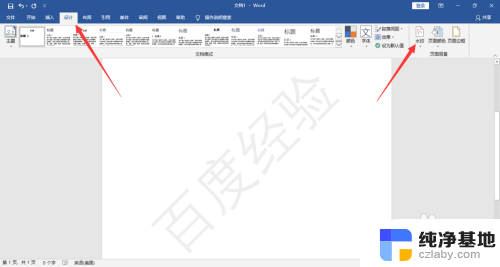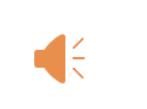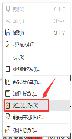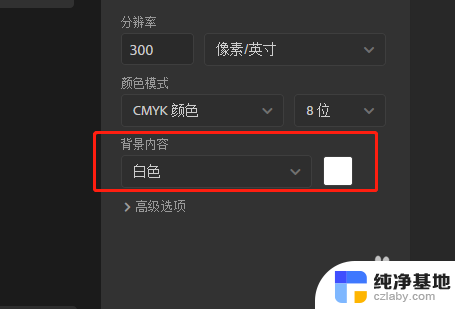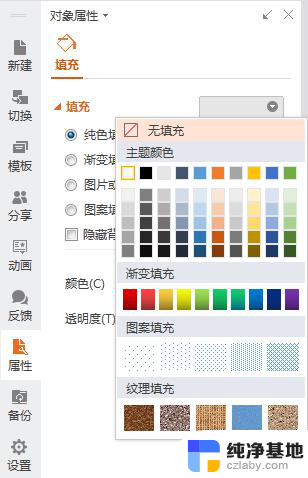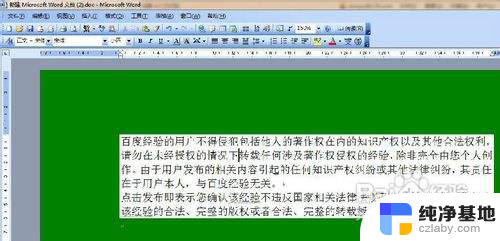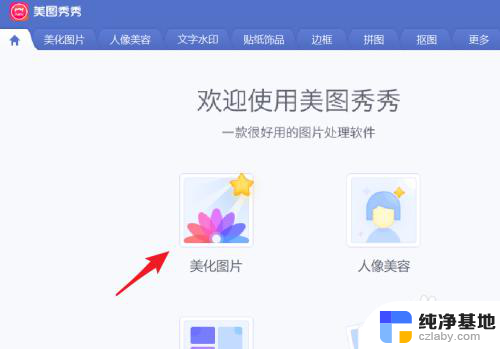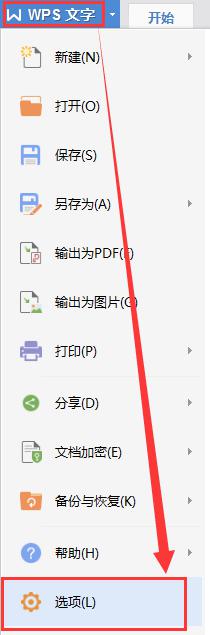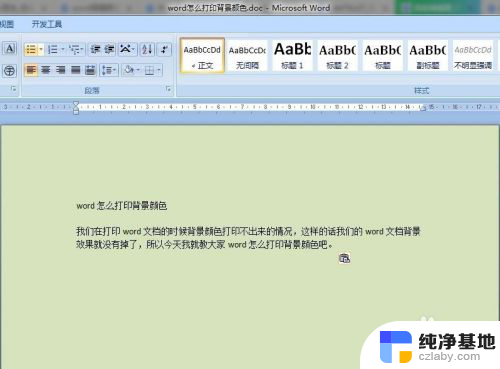ps里怎么去除水印而不影响背景
在进行图像处理和编辑时,经常会遇到需要去除水印的情况,PS作为一款专业的图像处理软件,提供了多种方法去除水印,但在操作的过程中往往会影响到背景的清晰度和质量。如何去除水印并保持背景图像的完整性成为了许多设计师和编辑者关注的重点问题。在本文中我们将详细介绍PS去水印的步骤,帮助您更好地处理图像中的水印问题。
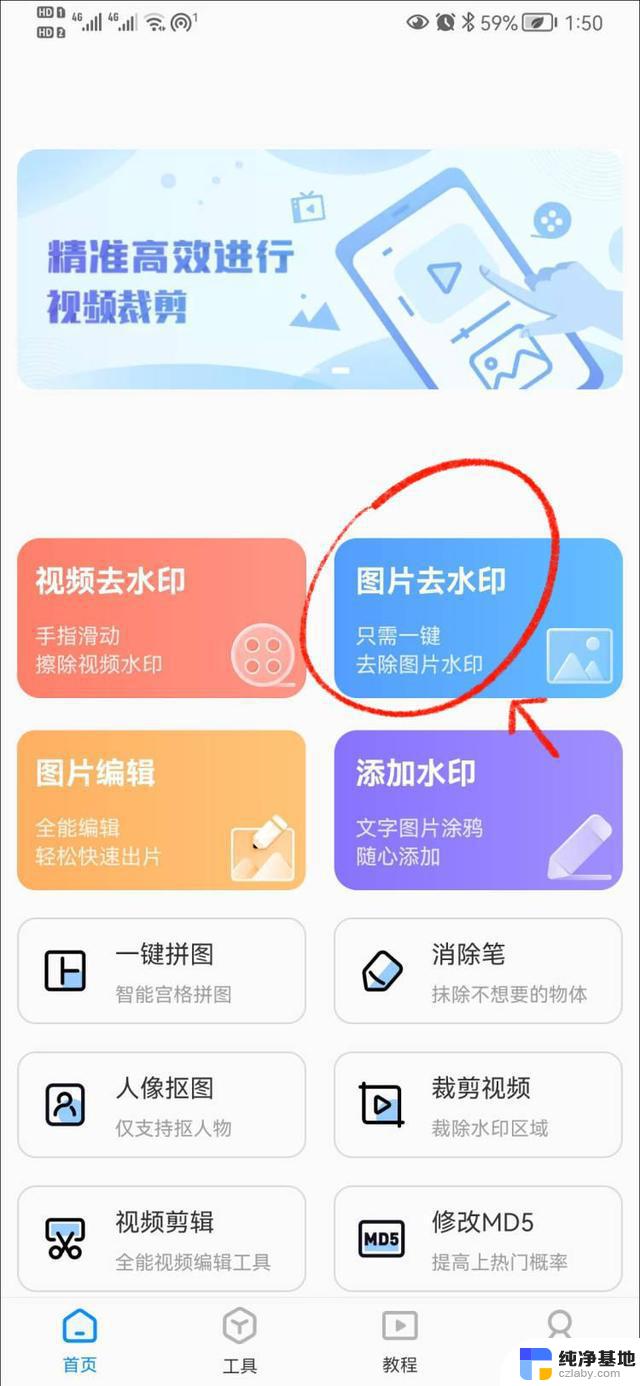
ps里怎么去除水印而不影响背景?
方法一:
1、用工具栏中的选框工具进行选区。
2、点击选择中的色彩范围。
3、点击选择中的修改子选项扩展。
4、按CTRL+F5进行内容识别填充。
5、根据以上步骤即可在ps中把字去掉不伤背景。
方法二:
要想去除水印,我们要确定两点:
水印的原始颜色是什么?
透明度是多少?
1、这两点确实是问题,很大的问题。这里,我们来猜测一下,从图上看,水印的颜色可能是红色(FF0000);确认了这一点,我们新建一层。画上红色的水印来调整透明度,看看在什么数值的时候,和图片的效果像近。BTW,大部分人调整透明度的时候。喜欢用整数,比如20%,50%,85%……
2、看到了吗?60%,和原始水印一模一样,你可以放大你的水印和原水印重合的部分,用吸管来判断。FF0000,60%。OK,确定了这两点,我们还原有望了。回到原始的水印图片,我们选出水印的选区,新建一层并填充红色。(记得保存选区待用)
3、调整两个图层的顺序,将原背景层的图层模式调整为差值。
4、选中图层一,调整图层输出色阶为255×60%=153。
5、拼合图层,载入水印选区,调整输出色阶为255×(1-60%)=102。
以上就是在PS中如何去除水印而不影响背景的全部内容,如果你也遇到了同样的情况,不妨参考一下小编的方法来处理,希望对大家有所帮助。